在 Excel 中,FREQUENCY 函数是一个强大的工具,它可以帮助我们统计数据集中特定数值范围内的出现次数。 举个例子,如果你的电子表格包含了一系列人员的年龄数据,你可以使用 FREQUENCY 函数来计算不同年龄段的人数。接下来,我们将详细探讨如何计算频率分布,并将其进一步扩展到频率百分比的计算。
FREQUENCY 函数的功能
Excel 的 FREQUENCY 函数是一个数组函数,它能够计算数据集的频率分布。 使用该函数时,你需要提供两个主要输入:一个是包含原始数据的数值数据集(即你想要分析的单元格区域),另一个是定义分类范围的阈值列表。完成输入后,按下 Ctrl+Shift+Enter 组合键即可得到结果。
那么,这个函数具体有哪些应用呢? 考虑一个简单的场景:你是一名教师,你的电子表格记录了所有学生的考试分数。 你可以利用 FREQUENCY 函数来统计获得 A、B、C、D 或 F 的学生人数。在这个例子中,学生的考试分数就是你的数据集,而字母等级则构成了你的分类阈值。
FREQUENCY 函数会将每个学生的考试分数与定义不同字母等级的分数范围进行比较,从而计算出每个等级的学生人数。例如:
| 等级 | 分数范围 |
| A | 90-100 |
| B | 80-89.9 |
| C | 70-79.9 |
| D | 60-69.9 |
| F | 0-59.9 |
如果某个学生的成绩是 79.9,Excel 会将其归入 C 等级范围;而如果某个学生的成绩是 98.2,则会将其归入 A 等级范围。 Excel 会遍历所有学生的成绩,将每个分数进行分类,然后计算每个分数范围内的总数,最终返回一个数组,其中包含每个范围内的分数总数。
FREQUENCY 函数需要两个数组作为输入:Data_array 和 Bins_array。 简单来说,数组就是数值的列表。Data_array 包含你需要进行分析的数值(如学生的考试分数),而 Bins_array 则定义了一系列用于分类的阈值(如不同等级的分数范围)。
示例演示
为了更好地理解 FREQUENCY 函数的使用,我们来看一个具体的例子。 我们将计算 18 个介于 0 到 10 之间的数字的频率分布和频率百分比。这个简单的例子将帮助我们确定这些数字中有多少落在 1 和 2 之间,2 和 3 之间,依此类推。
在我们的示例电子表格中,我们创建了两列:Data_array 和 Bins_array。
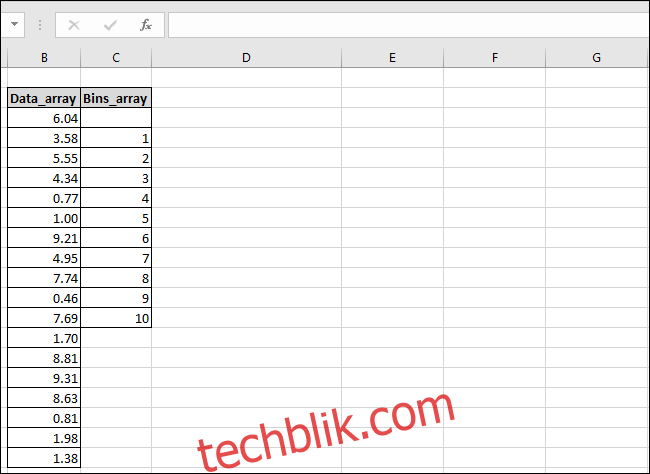
Data_array 列包含我们用于分析的数字,而 Bins_array 列则包含我们将要使用的分类阈值。 请注意,在 Bins_array 列的顶部,我们留了一个空白单元格,这是因为结果数组中的值的数量总是比 Bins_array 多一个。
此外,我们还创建了第三列,用于存放计算结果,我们将其命名为“结果”。
首先,选择你希望结果显示的单元格区域。 然后切换到“公式”选项卡,点击“更多函数”按钮。 在下拉菜单中,将鼠标悬停在“统计”子菜单上,向下滚动找到并点击“FREQUENCY”函数。
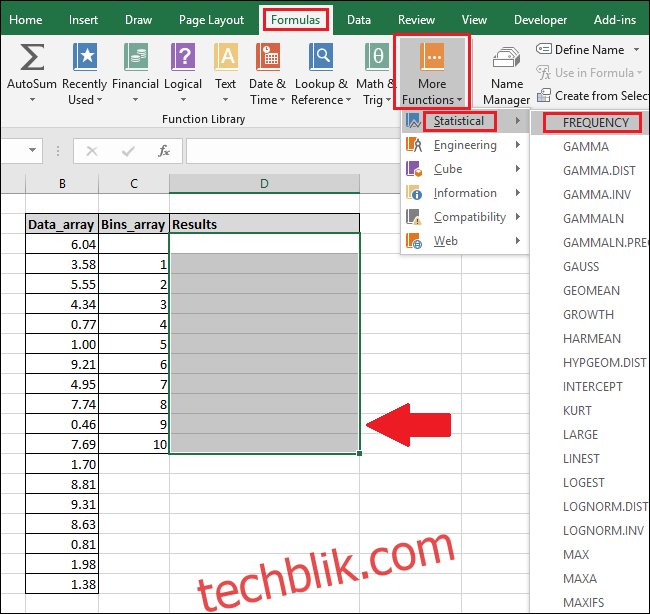
此时会弹出函数参数窗口。 点击“Data_array”框,然后选中 Data_array 列中的所有单元格(你也可以直接输入单元格编号)。
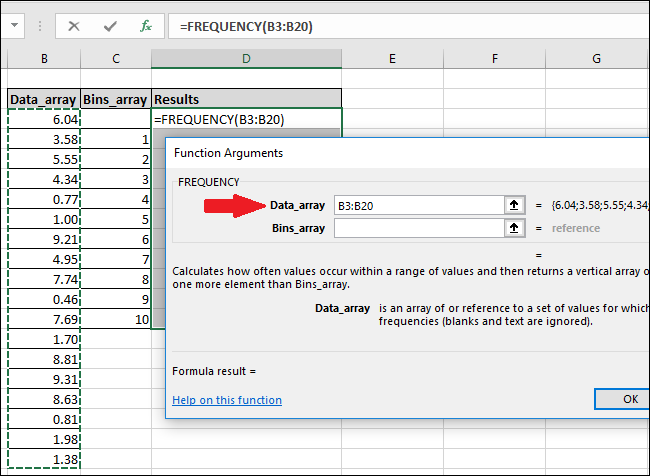
如果你收到一个错误提示,指出你无法编辑数组的一部分,这意味着你没有选中数组的所有单元格。 点击“确定”按钮,然后按下 Esc 键。

要编辑或删除数组公式,必须先选中数组的所有单元格。
现在,点击“Bins_array”框,然后选中 Bins_array 列中包含阈值的单元格区域。
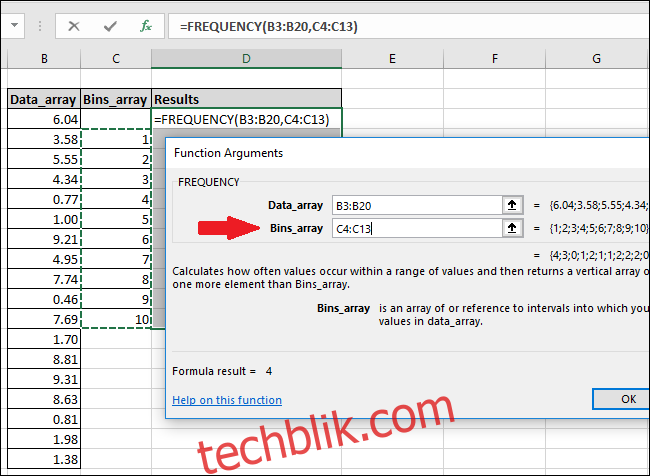
点击“确定”按钮。

你会发现,“结果”列中只有一个单元格显示了数值,其余的都为空白。
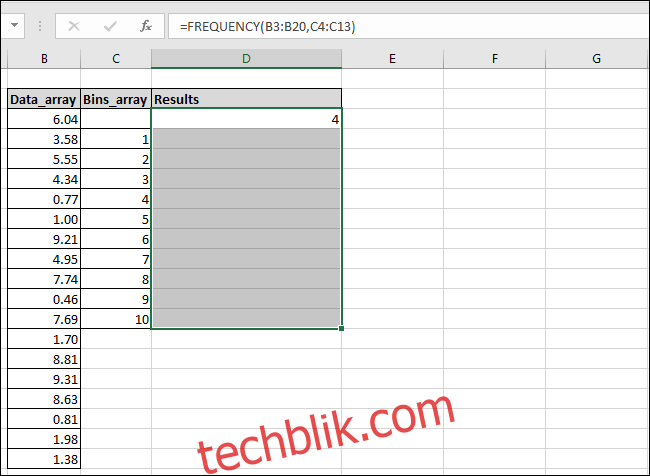
要显示所有结果值,请在公式栏内点击,然后按下 Ctrl+Shift+Enter 组合键。
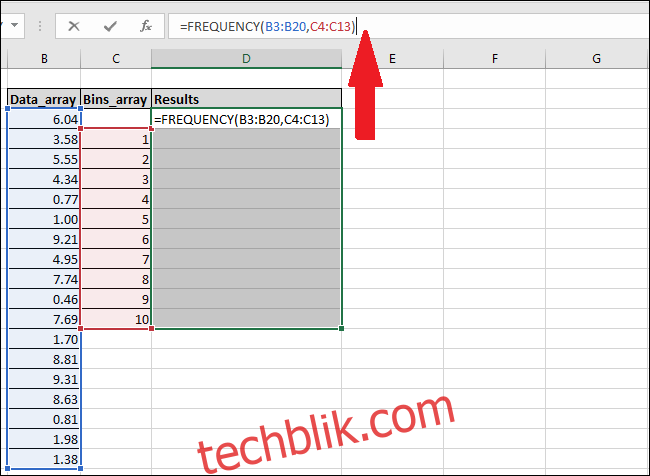
此时,“结果”列将显示所有缺失的值。
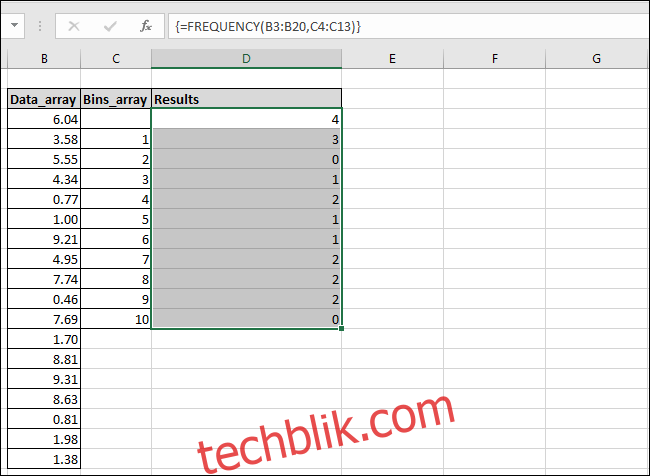
你可以看到,Excel 找到了四个小于或等于 1 的值(以红色突出显示),同时计算了其他每个数值范围内的计数。 我们在电子表格中添加了“结果描述”列,以便更好地解释 Excel 计算每个结果的逻辑。
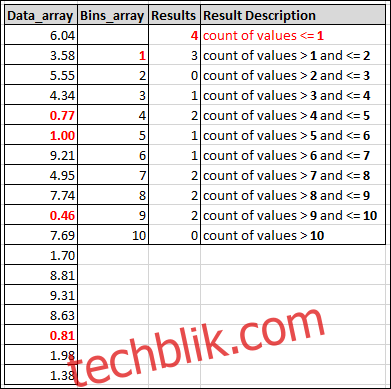
频率百分比的计算
现在,我们已经得到了每个数值范围的原始计数,但如果我们需要查看频率百分比,该如何操作呢? 例如,我们想要知道在我们的数据中,有多少百分比的数字介于 1 和 2 之间。
要计算每个分类范围的频率百分比,我们可以修改数组公式。选中“结果”列中的所有单元格,然后在公式栏的末尾添加以下内容:
/COUNT(B3:B20)
最终的公式应如下所示:
=FREQUENCY(B3:B20,C3:C20)/COUNT(B3:B20)
再次按下 Ctrl+Shift+Enter 组合键。
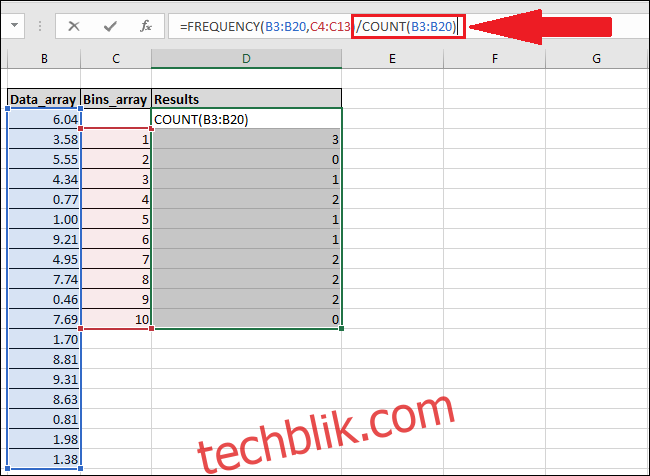
新的公式将结果数组中的每个元素除以 Data_array 列中的数值总数。
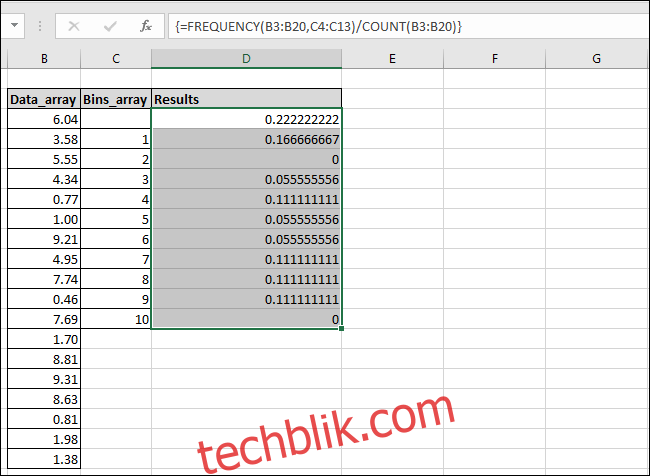
得到的结果不会自动格式化为百分比,但这很容易调整。切换到“开始”选项卡,然后点击“%”按钮。

数值现在将显示为百分比。 例如,你可以看到 Data_array 列中有 17% 的数值落在 1-2 的范围内。
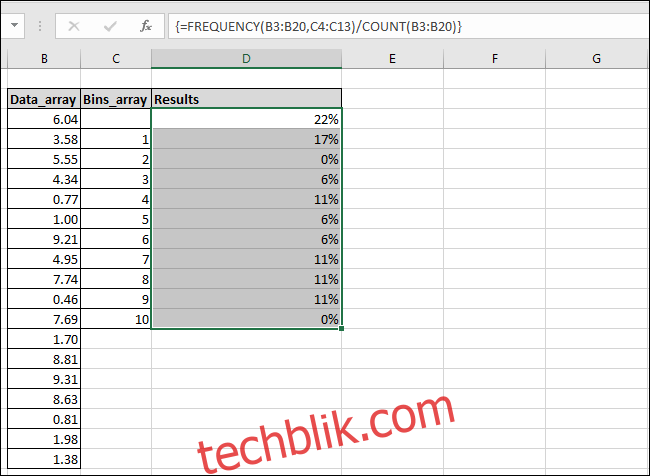
最重要的是,一旦公式被添加到“结果”列中,你就可以更改 Data_array 和 Bins_array 列中的任何数值,Excel 将会自动使用更新后的数值刷新结果。
跳过公式菜单,直接使用公式栏
如果你喜欢直接输入公式,并且熟悉列和单元格的命名方式,那么你可以直接在 Excel 的公式栏中输入函数,然后按下 Ctrl+Shift+Enter 组合键,从而跳过“公式”菜单的操作。
要计算频率分布,请使用以下语法:
{=FREQUENCY(Data_array,Bins_array)}
要计算频率百分比,请使用以下语法:
{=FREQUENCY(Data_array,Bins_array)/COUNT(Data_array)}
记住,这是一个数组公式,所以你必须按下 Ctrl+Shift+Enter 组合键,而不是直接按下 Enter 键。 公式周围出现的花括号 {} 表示该公式已作为数组公式输入。